- مؤلف Abigail Brown [email protected].
- Public 2023-12-17 06:38.
- آخر تعديل 2025-01-24 12:01.
المتهدمة
الأفضل بشكل عام:Adobe Premiere Pro CC في Adobe
"شامل وقوي ، بالإضافة إلى أنه يتكامل مع النظام الأساسي السحابي من Adobe ، Creative Cloud."
الأفضل لنظام التشغيل Mac:Final Cut Pro X في iTunes
"يتكامل بشكل جيد مع أجهزة Apple والبرامج الأخرى ، ويعمل بشكل جميل على أجهزة كمبيوتر Mac."
الأفضل للمبتدئين:Adobe Premiere Elements في Best Buy
"مثالي للمبتدئين الذين قد لا يتمتعون بنفس الخبرة في تحرير الفيديو."
أفضل ميزانية:CyberLink PowerDirector في CyberLink
"نظيفة وبديهية ، لكنها تتيح الوصول إلى الكثير من الأدوات الفعالة."
أفضل برنامج مجاني لنظام التشغيل Windows:Lightworks في Lightworks
"معروف بواجهته البديهية وسهلة الاستخدام ، بالإضافة إلى أنه يحتوي على أدوات رائعة لتعديل الجدول الزمني."
أفضل تطبيق مجاني لنظام التشغيل Mac:iMovie في iTunes
"الواجهة العامة جيدة التصميم للغاية وسهلة الاستخدام للغاية."
أفضل مجانًا للمستخدمين المحترفين:DaVinci Resolve في Blackmagic Design
"يقدم مجموعة من الأدوات ذات المستوى الاحترافي ويظل مجانيًا تمامًا للاستخدام الأساسي."
الأفضل للتأثيرات الخاصة:HitFilm Pro في FxHome
"إنه يحتوي على قائمة جيدة من الأدوات لتحرير الفيديو الأساسي ، وله واجهة قابلة للتخصيص."
الأفضل بشكل عام: Adobe Premiere Pro CC
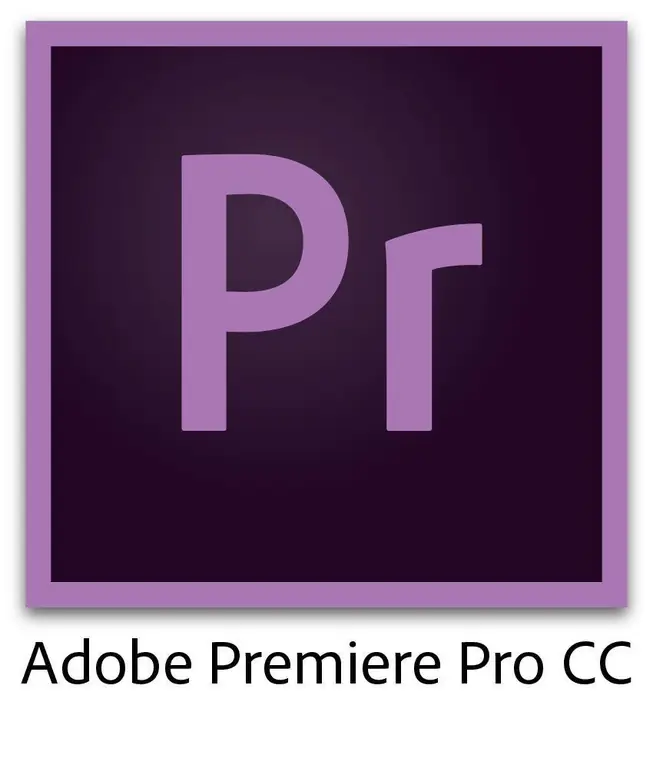
يعتبر Adobe Premiere Pro إلى حد كبير أفضل برامج تحرير الفيديو للمستهلكين ، ولسبب وجيه.إنه شامل وقوي ، بالإضافة إلى أنه يتكامل مع نظام Adobe السحابي ، Creative Cloud ، مما يعني حصول المستخدمين على التحديثات في الوقت المناسب لبرامجهم ، والوصول إلى التخزين السحابي ، والمزيد. كل شيء بديهي جدا وسهل الاستخدام.
بالطبع ، ربما يكون السبب الرئيسي للاشتراك في Creative Cloud هو استخدام Premiere Pro - يعتبر البرنامج هو المعيار ، بفضل ميزات مثل المجموعة الضخمة من الأدوات التنظيمية والسرعة الجيدة وحقيقة ذلك يدعم مسارات فيديو غير محدودة وميزات ممتازة لتثبيت الفيديو والمزيد. من الآمن القول ، سواء كنت تقوم بتحرير لقطات GoPro أو لقطات من كاميرا بمستوى السينما ، فإن Adobe Premiere Pro CC هو السبيل للذهاب ، على الرغم من أنه باهظ الثمن بعض الشيء. يتوفر Adobe Premiere Pro CC على كل من Windows و macOS.
الأفضل لنظام التشغيل Mac: Final Cut Pro X

قد يرغب مستخدمو Mac الذين يريدون أداة قوية لتحرير الفيديو في التفكير في برنامج Final Cut Pro الخاص بشركة Apple لتلبية احتياجات تحرير الفيديو الخاصة بهم.هناك العديد من الأسباب التي تدفعك إلى استخدام Final Cut Pro X بدلاً من الخيارات الأخرى ، وهي حقيقة أنه يتكامل جيدًا مع أجهزة Apple والبرامج الأخرى ، ويعمل بشكل جميل على أجهزة كمبيوتر Mac.
هناك الكثير من الميزات الفريدة ، بما في ذلك جدول زمني مغناطيسي غير متتبع وأدوات تنظيمية ممتازة ودعم للفيديو بنطاق 360 درجة و HDR. إنه أيضًا خيار رائع لمن لديهم MacBook Pro مع شريط اللمس لأنه يحتوي بالفعل على أدوات متوافقة مع هذا الجهاز. لسوء الحظ ، البرنامج باهظ الثمن بعض الشيء مقارنة ببعض البرامج الأخرى ، ولكن إذا كان لديك المال لتنفقه ، فهو خيار ممتاز.
الأفضل للمبتدئين: Adobe Premiere Elements

يعتبر Adobe Premiere Pro هو المعيار في تحرير الفيديو ، ولكن قد لا يرغب الكثيرون أو يحتاجون إلى الاشتراك في مثل هذه البرامج عالية المستوى. بالنسبة لهؤلاء الأشخاص ، هناك إصدار أقل تكلفة - ولكنه شامل للغاية - من البرنامج.يطلق عليه Adobe Premiere Elements ، وهو مثالي للمبتدئين الذين قد لا يتمتعون بنفس الخبرة في تحرير الفيديو.
ربما يكون أفضل شيء في Adobe Premiere Elements هو حقيقة أنه يحتوي على واجهة نظيفة ، ولديه بعض الميزات الأكثر تعقيدًا التي يمكنك البحث فيها إذا أردت. والجدير بالذكر أن البرنامج يضم عددًا من تأثيرات الفيديو ، بالإضافة إلى أنه يحتوي على بعض ميزات تحرير الصوت الممتازة ، وهو أمر مهم يجب مراعاته لأي فيديو جيد. البرنامج لا يحد بشكل مفرط أيضًا. ستستمر في الحصول على مسارات فيديو غير محدودة وتتبع الحركة ودعم فيديو 4K. يتوفر Adobe Premiere Elements على كل من Windows و macOS.
أفضل ميزانية: CyberLink PowerDirector

إذا كنت تبحث عن برنامج تحرير فيديو شامل وعالي الجودة ولا تريد إنفاق الكثير من المال ، فقد يكون CyberLink PowerDirector 365 هو البرنامج المناسب لك. كما تتوقع من برامج تحرير الفيديو الحديثة ، فإن واجهة PowerDirector 365 نظيفة وبديهية ، ولكنها توفر وصولاً إلى الكثير من الأدوات القوية.يتضمن ذلك مجموعة من تأثيرات الفيديو المتوفرة داخل البرنامج.
في الجزء العلوي من الواجهة الرائعة ، يوفر CyberLink PowerDirector 365 ميزات مثل التحرير متعدد الكاميرات ، والقدرة على تحرير مقاطع الفيديو ثلاثية الأبعاد و 4 K ، وتتبع الحركة.
الأفضل مجانًا لنظام التشغيل Windows: Lightworks
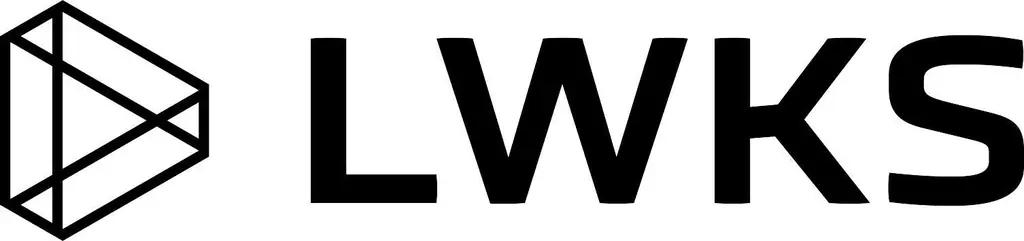
لا يرغب الجميع في إنفاق الأموال على برامج تعديل الفيديو الخاصة بهم ، ولكن لحسن الحظ لا يزال هناك بعض البرامج المجانية اللائقة. إذا كنت من مستخدمي Windows ، فإننا نعتقد أن أفضل برنامج مجاني لتعديل الفيديو هو Lightworks. تشتهر Lightworks بواجهة سهلة الاستخدام وسهلة الاستخدام ، بالإضافة إلى أنها تحتوي على أدوات رائعة لتعديل المخطط الزمني ، والتي تكون دائمًا مفيدة في برامج تحرير الفيديو.
بصرف النظر عن أدوات التحرير هذه ، يتيح لك Lightworks أيضًا تصدير الفيديو الخاص بك بسرعة وسهولة إلى خدمات مثل YouTube و Vimeo ، ويمكنه التعامل مع تحرير الفيديو بدقة 4K. بالطبع ، ربما يكون أفضل ما في الأمر أنه مجاني.ستحصل على نسخة تجريبية من البرنامج لمدة سبعة أيام ، وبعد ذلك يمكنك التسجيل مجانًا لمواصلة استخدامه أو الترقية إلى ترخيص "Pro" للوصول إلى جميع أدوات التحرير وتنسيقات التصدير.
الأفضل مجانًا لنظام التشغيل Mac: iMovie

يمتلك مستخدمو Apple برنامج تحرير الفيديو المجاني الخاص بهم: iMovie. تم إنشاء iMovie بواسطة Apple ، ويمكن تنزيله مباشرة من Mac App Store. يحتوي iMovie على الكثير من الميزات الرائعة ، وهي حقيقة أن الواجهة الإجمالية مصممة جيدًا للغاية وسهلة الاستخدام للغاية. بمعنى آخر ، إذا كنت جديدًا في تحرير الفيديو ولديك جهاز Mac ، فإن iMovie هو خيار ممتاز.
بينما iMovie مجاني ، إلا أنه يقدم بعض الميزات المتقدمة الرائعة. على سبيل المثال ، يحتوي على ميزات مطابقة ألوان رائعة ، مما يساعد في الحصول على مظهر أكثر تناسقًا. علاوة على ذلك ، يحتوي على عدد من أدوات الصوت الرائعة ، والتي تساعد على ضمان أن الفيديو الخاص بك لا يبدو جيدًا فحسب ، بل يبدو جيدًا أيضًا.
الأفضل مجانًا للمستخدمين المحترفين: DaVinci Resolve
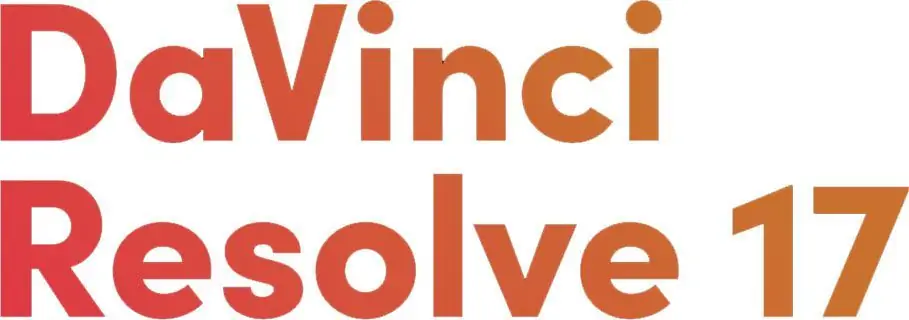
هل أنت محرر فيديو متمرس تبحث عن برنامج مجاني بميزات أكثر تقدمًا؟ تقدم DaVinci Resolve مجموعة من الأدوات ذات المستوى الاحترافي وتظل مجانية تمامًا للاستخدام الأساسي ، مما يجعلها اختيارًا ممتازًا لأولئك الذين يريدون شيئًا أكثر تعقيدًا.
هناك عدد من الأشياء التي تجعل DaVinci Resolve رائعًا جدًا. كما ذكرنا ، هناك المئات من الأدوات والتأثيرات والميزات التي يمكن التمشيط من خلالها ، إلى جانب ميزات الألوان الجيدة والمؤثرات الخاصة والمزيد. الجانب السلبي الوحيد هو أنه يمكن أن يكون معقدًا جدًا للاستخدام ، لذلك إذا كنت جديدًا في تعديل الفيديو ، فمن المحتمل أن يكون من المفيد الالتزام بشيء أساسي أكثر. DaVinci Resolve متوافق مع أنظمة تشغيل Windows و macOS.
الأفضل للتأثيرات الخاصة: HitFilm Pro

بالنسبة للبعض ، تعد المؤثرات الخاصة مكونًا مهمًا في إنشاء مقطع فيديو جاهز للتحميل أو الإصدار. إذا كان هذا جزءًا من أسلوب التحرير الخاص بك ، فقد يكون برنامج مثل HitFilm Pro هو السبيل للذهاب.
هناك عدة أسباب تجعل HitFilm Pro برنامجًا رائعًا لتحرير الفيديو. بالنسبة للمبتدئين ، يحتوي على قائمة جيدة من الأدوات لتحرير الفيديو الأساسي ، وله واجهة قابلة للتخصيص ، مما يعني أنه يمكنك تعديله حسب احتياجاتك. ومع ذلك ، فإن المكان الذي يتألق فيه HitFilm Pro حقًا هو في المؤثرات الخاصة - فهو يضم مئات التأثيرات والإعدادات المسبقة للتنقيب فيها ، بما في ذلك التأثيرات ثلاثية الأبعاد. HitFilm Pro متاح لكل من Windows و macOS.
عمليتنا
أمضى كتابنا 4 ساعات في البحث عن أشهر برامج تحرير GoPro في السوق. قبل تقديم توصياتهم النهائية ، اعتبروا 10 برنامجًا مختلفًا بشكل عام ، وخيارات تم فحصها من 9 علامات تجارية ومصنعين مختلفين ، اقرأ أكثر من 30 تقييمات المستخدمين (الإيجابية والسلبية) واختبرت 3من البرنامج نفسه. كل هذا البحث يضيف إلى التوصيات التي يمكنك الوثوق بها.






